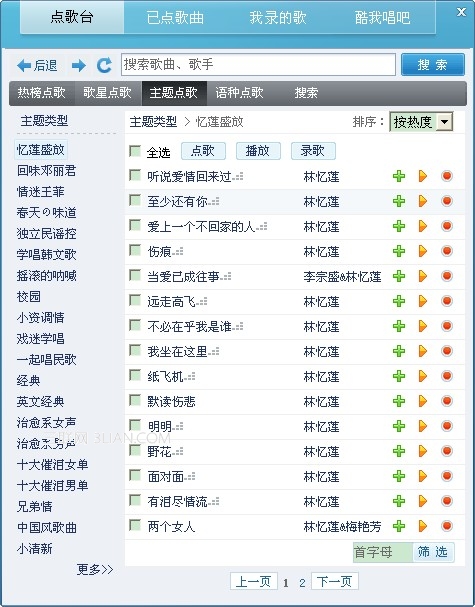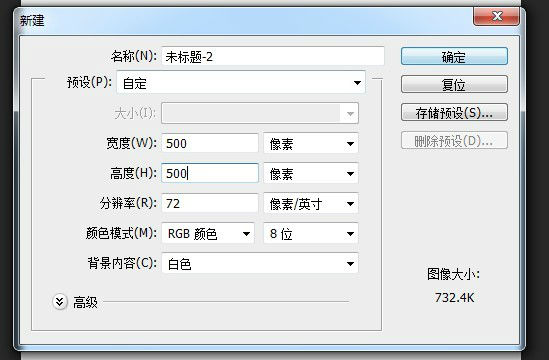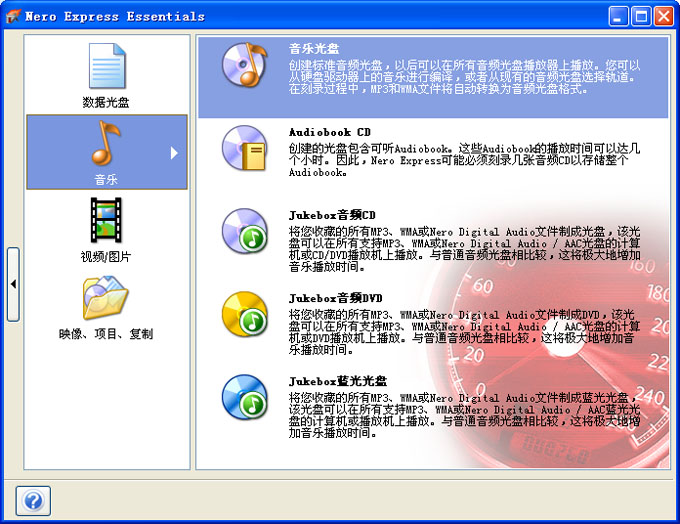萬盛學電腦網 >> 圖文處理 >> Photoshop教程 >> ps濾鏡教程 >> 使用制作陽光照射效果
使用制作陽光照射效果

最終效果

本PS教程使用徑向模糊來制作陽光透射效果。制作的時候先把圖片的高光部分選區出來,然後利用模糊濾鏡選區適當的角度模糊,然後再整體調整亮度及細節即可。
一、打開原圖,執行:選擇——顏色范圍,選擇高光,點擊OK;
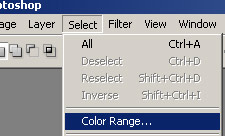
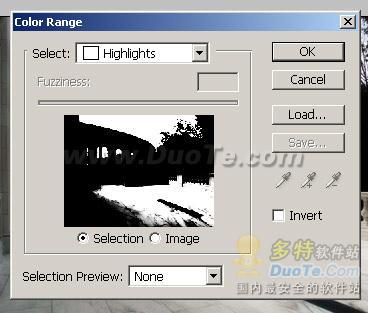
二、復制圖層。Ctrl + J 兩次,復制兩次圖層。
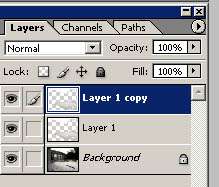
三、選擇最上面的那個圖層,執行濾鏡——模糊——徑向模糊,參數為(大小100,方式放射,質量最佳),如圖;
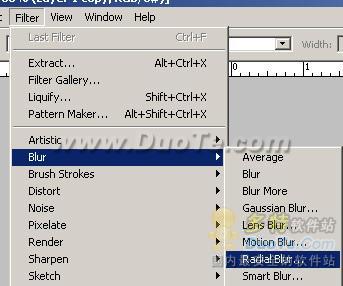
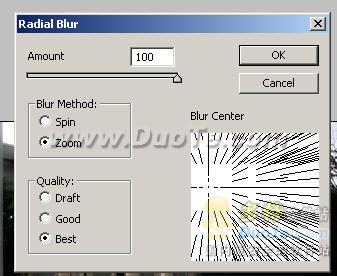
四、復制漸變效果。Ctrl + F 兩次,選擇最上面的圖層,Ctrl + F 再復制兩次,疊加前三個放射圖層,效果如圖;

五、選擇最上面的圖層,執行濾鏡——模糊——高斯模糊,參數為(半徑1.5),效果如圖;
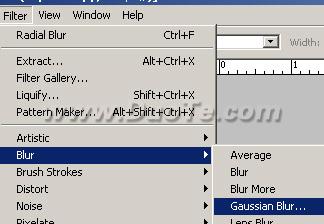
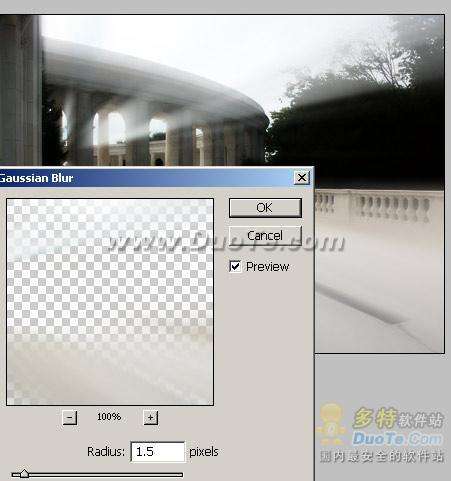
六、選中下面的放射圖層,執行Ctrl + L 調整色階,參數為(0、1.0、136),效果如圖;
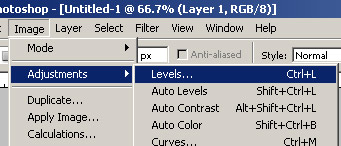
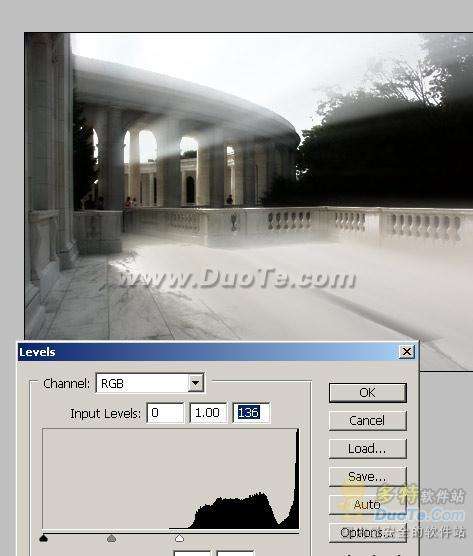
最終效果圖

.
- 上一頁:PS轉換成火焰噴射的消防栓
- 下一頁:用濾鏡制作褶皺老舊照片效果
ps濾鏡教程排行
相關文章
copyright © 萬盛學電腦網 all rights reserved